Apple이 아무에게도 말하지 않은 iPhone의 비밀 iOS 16 기능
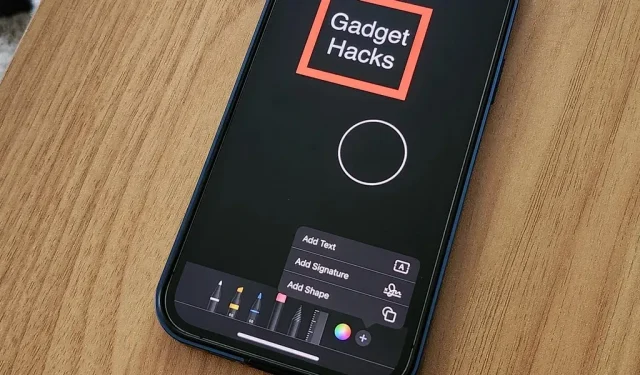
Apple의 iOS 16 업데이트가 많은 유용한 기능을 제공한다는 것은 비밀이 아니지만 그 중 일부는 Apple에서 언급조차 하지 않았습니다. 6월에 소프트웨어가 출시될 때도, 9월에 iOS 16이 공개된 이후에도 마찬가지입니다. 거의 알려지지 않은 새로운 기능이 iOS 16이 iPhone에 제공해야 하는 가장 중요한 업데이트 중 하나가 될 수 있다는 점을 고려하면 실제로 놀랍습니다.
레이더 아래로 사라진 최고의 새 기능 중 일부는 iOS 16에 대한 Apple의 지원 웹 페이지에도 나열되지 않습니다. Apple의 개발자 문서에는 아래 기능에 대한 언급조차 없습니다. 그러나 그것은 새로운 대규모 iOS 업데이트를 받는 즐거움의 일부입니다. 발견할 수 있는 멋진 것들이 많이 있습니다.
1. 메시지에서 링크를 여는 앱 선택
메시지 앱에서 대부분의 링크를 탭하여 열면 연결된 모든 앱에서 열립니다. 이는 iOS 16 및 이전 버전의 모든 리치 및 일반 링크에 적용됩니다. 그러나 Apple은 앱을 선택하여 링크를 열 수 있는 모호한 기능을 추가했지만 일부 하위 링크에서만 작동합니다.
이를 시도하려면 부자가 아닌 URL을 길게 눌러 빠른 작업을 엽니다. “링크 열기”만 표시되면 앱을 선택할 수 없습니다. 하지만 여러 앱 이름이 표시되면 그 중 하나를 선택할 수 있습니다. 예를 들어, iCloud 바로가기 링크의 빠른 동작은 “Safari에서 열기” 및 “바로가기에서 열기”로 표시되는 반면, 팟캐스트 RSS 피드 링크의 빠른 동작은 “Safari에서 열기” 및 “팟캐스트에서 열기..'”로 표시됩니다.
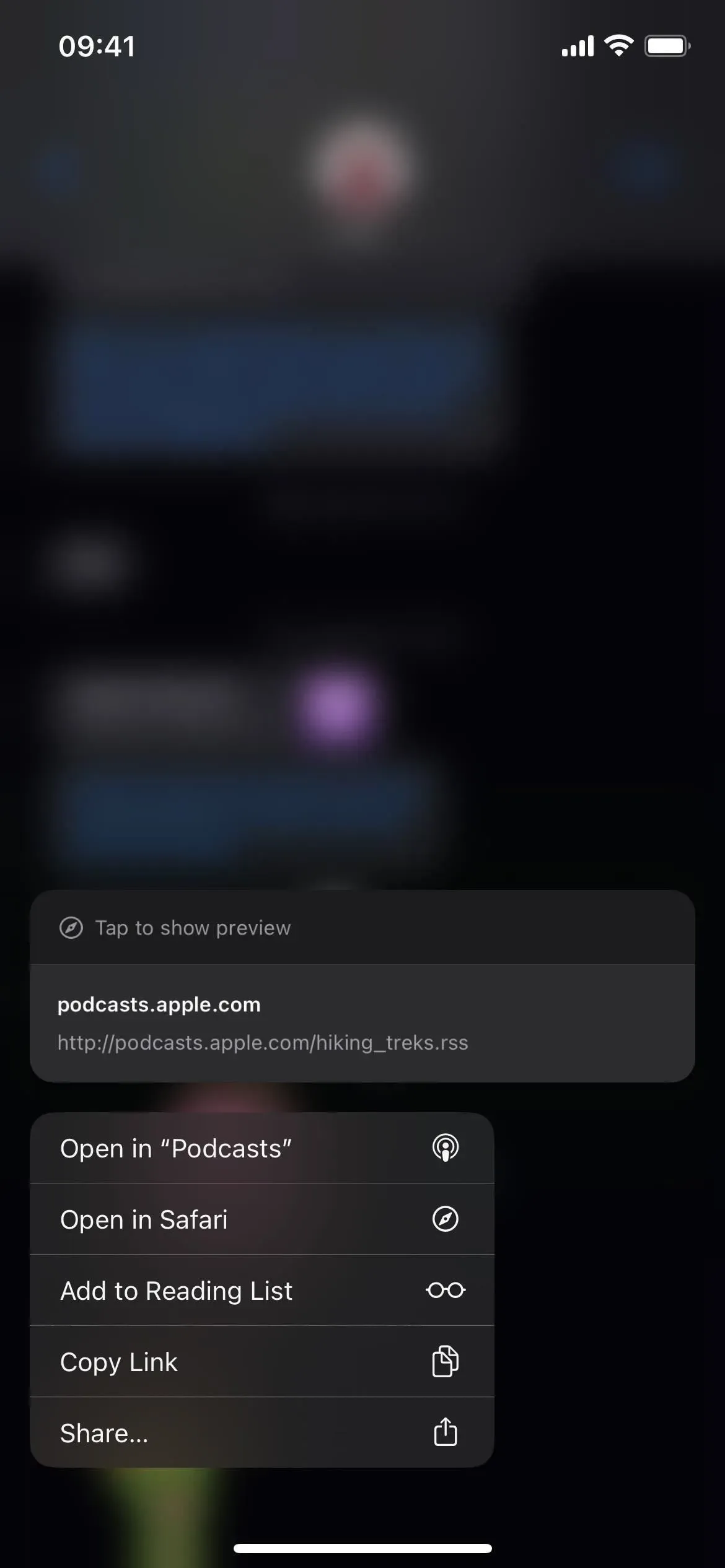
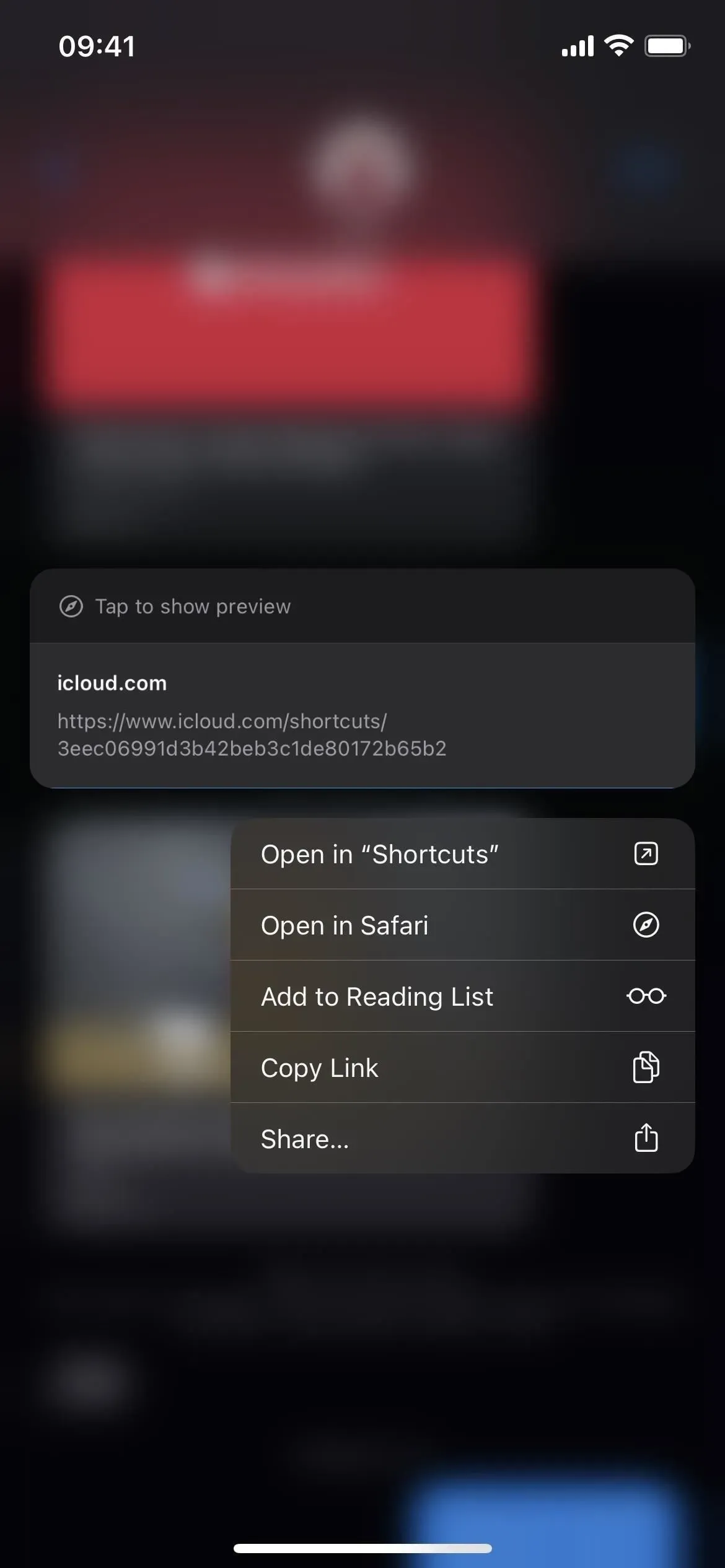
2. Apple TV Remote를 앱으로 사용
iPhone의 제어 센터에서 Apple TV Remote를 사용하여 AirPlay 2 지원 Apple TV 또는 Smart TV를 제어하는 경우 iOS 16에는 제어 센터 도구가 아닌 앱처럼 만드는 흥미로운 변화가 있습니다.
홈 화면, Spotlight 검색 또는 앱 라이브러리에서 앱 아이콘을 찾을 수는 없지만 앱처럼 보입니다. 이전에는 리모컨에서 앱을 전환하려고 하면 리모컨이 닫히고 다시 제어 센터로 돌아갔습니다. iOS 16에서는 실제로 앱 스위처에 들어갈 수 있으므로 다른 앱을 사용한 후 빠르게 리모컨으로 다시 전환할 수 있습니다.
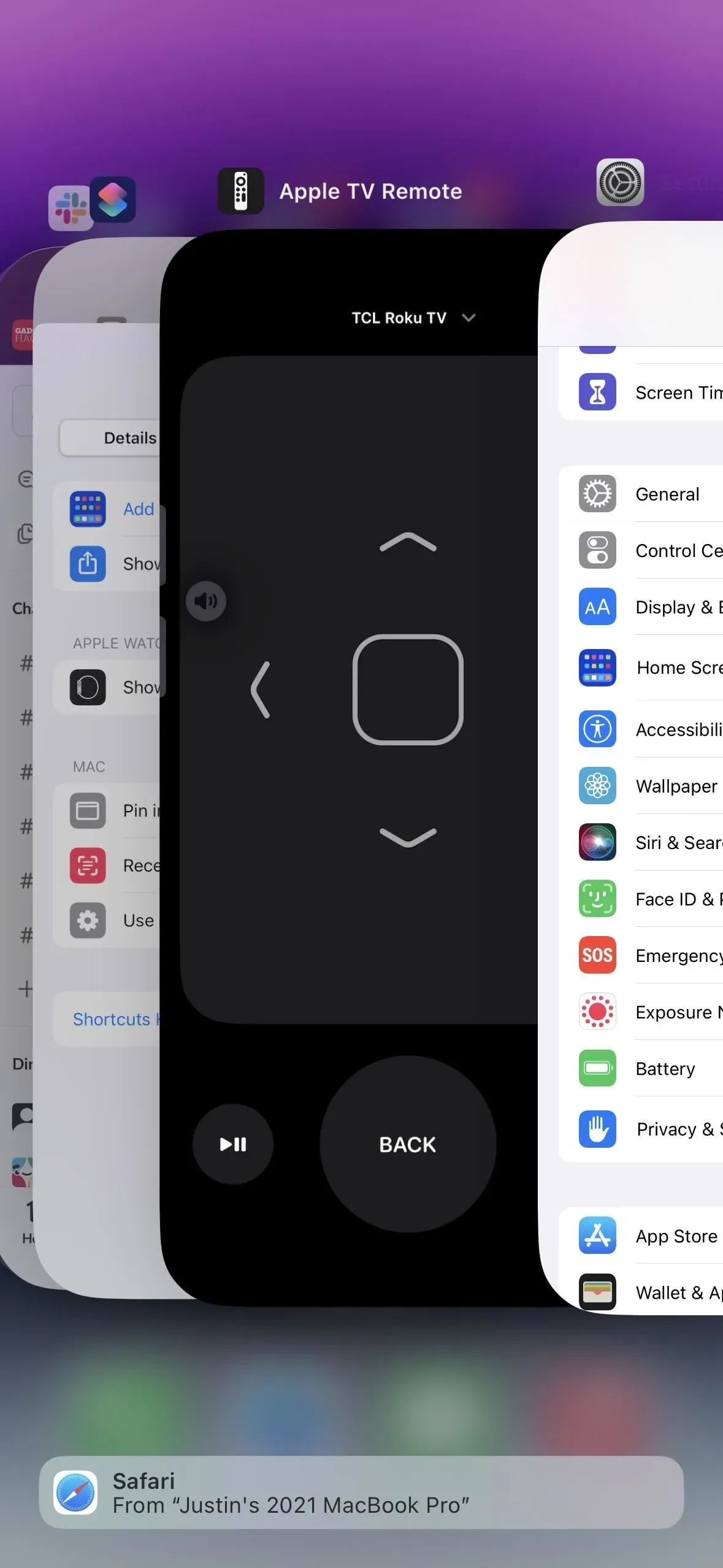
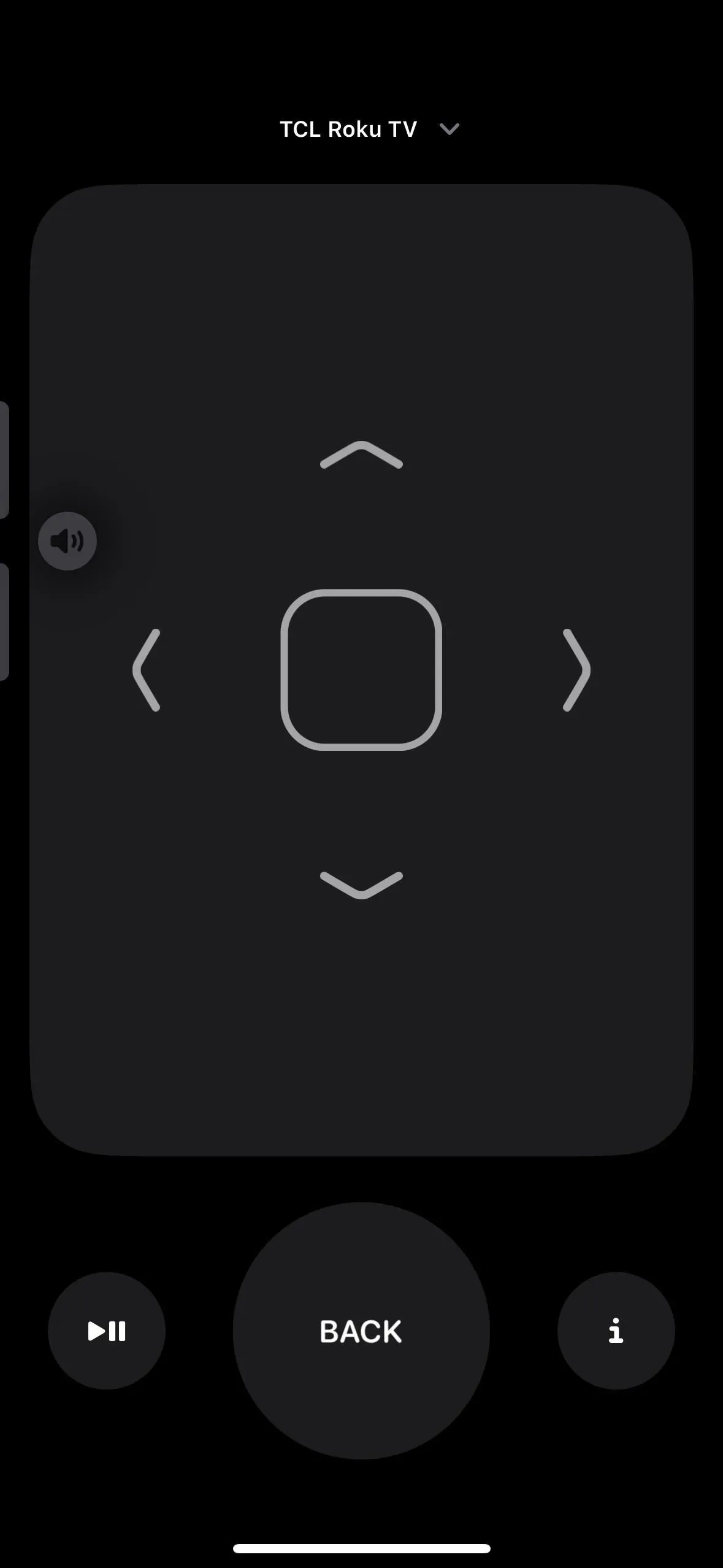
또한 이제 URL 구성표 ( tvremote:// )가 있으므로 Shortcuts 앱에서 맞춤 앱 아이콘을 만들어 홈 화면에 추가할 수 있습니다. 그렇게 하면 Spotlight 검색 및 앱 라이브러리에도 표시됩니다.
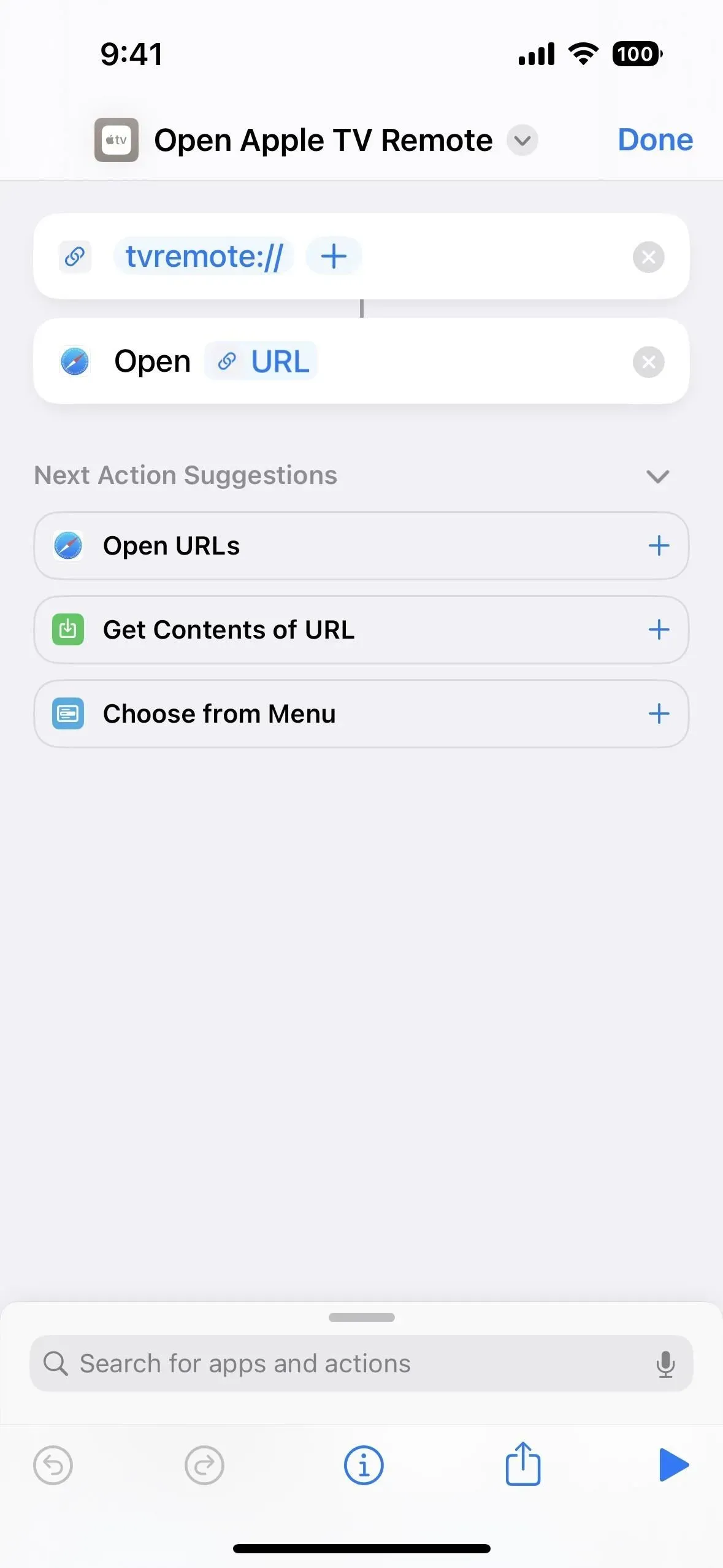
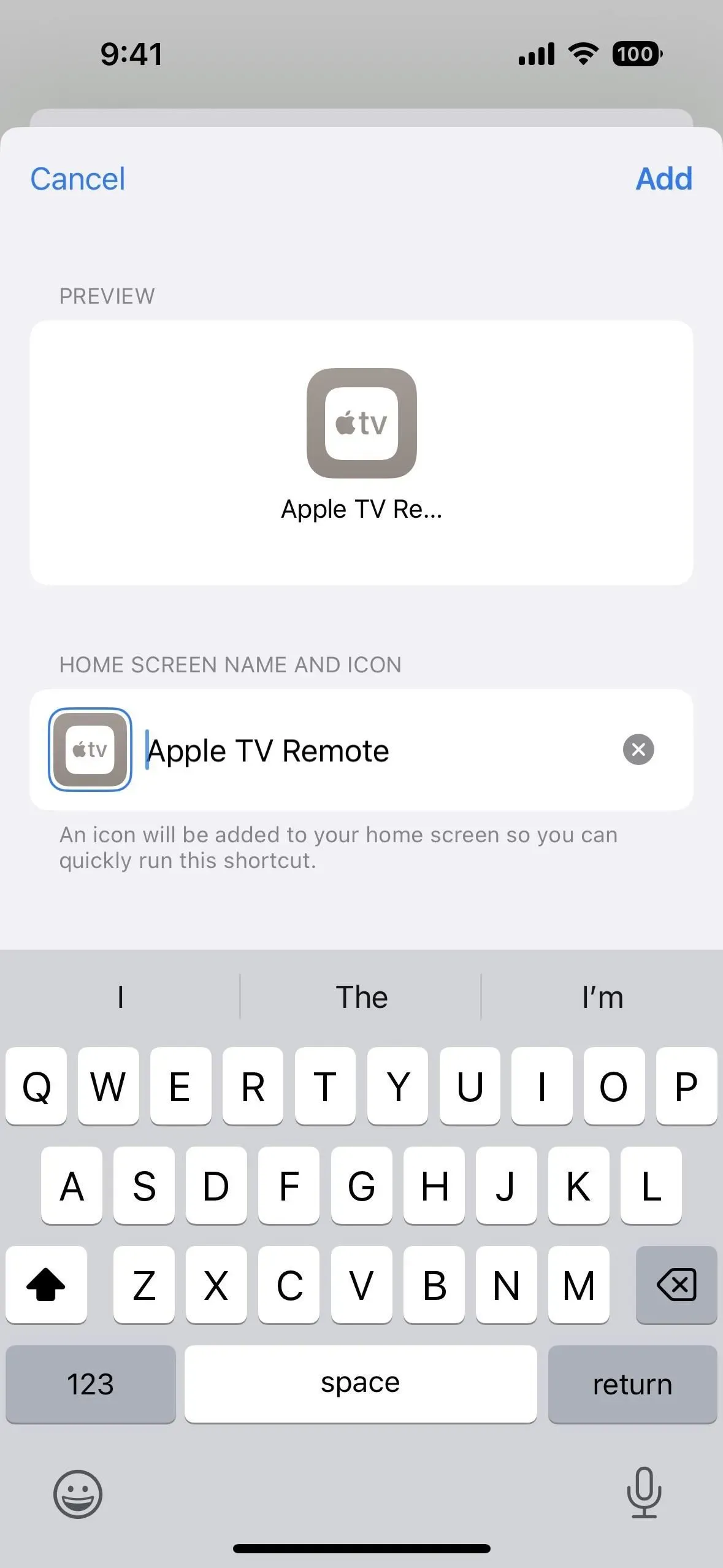
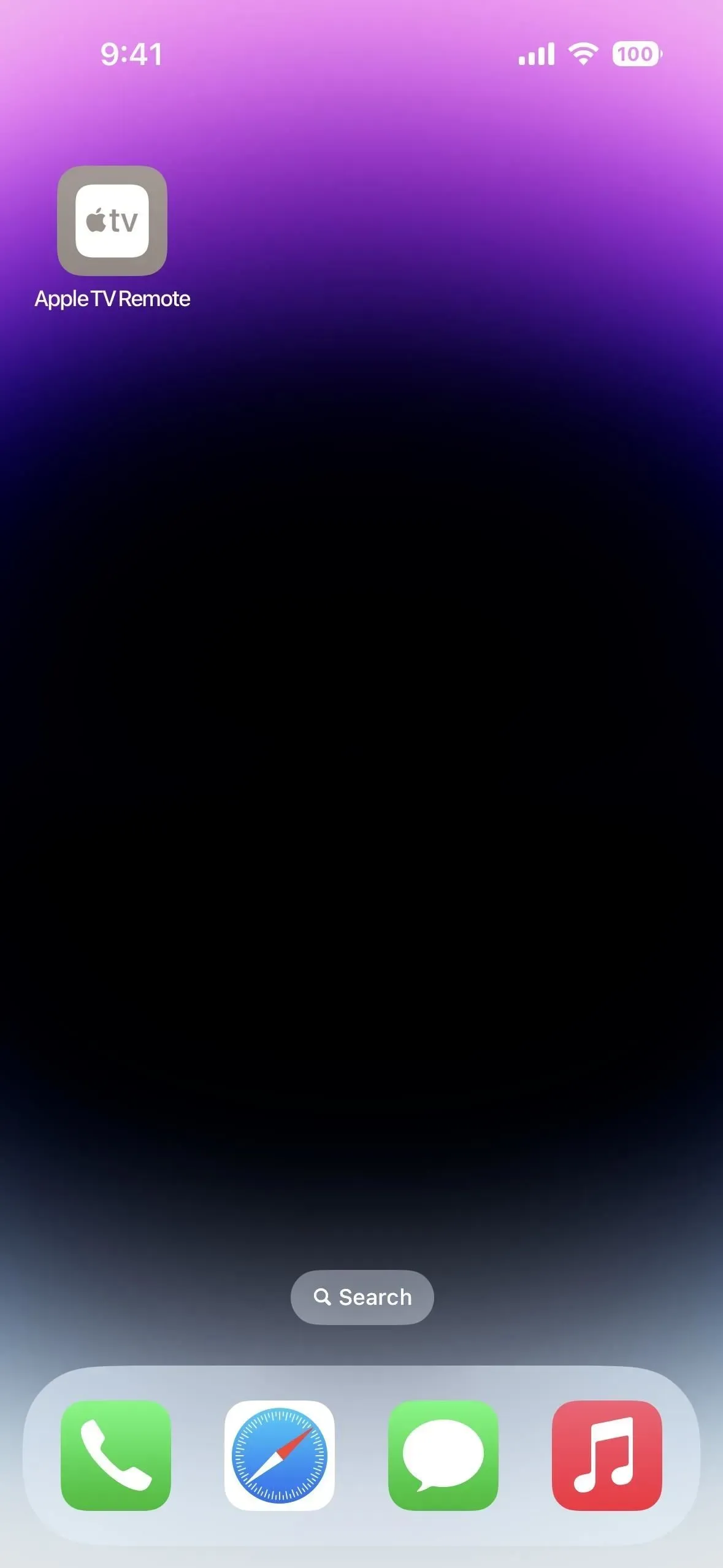
3. 메시지에서 즉시 단위 변환 받기
메시지 앱에서 다른 사람과 채팅할 때 특히 다른 나라에서 온 사람과 대화하는 경우 대화에서 특정 측정 단위, 통화, 온도 또는 기타 항목을 볼 가능성이 더 큽니다. iOS 16에서 메시지를 사용하면 이러한 단위를 필요한 단위로 변환할 수 있습니다.
온도, 통화, 무게, 부피, 거리/길이, 면적, 각도, 시간대 등에서 작동합니다. 화씨, 섭씨, 켈빈, 마일, 킬로미터, 피트, 인치, 야드, 쿼트, 파인트, 온스, 컵, 파운드, 티스푼, 테이블스푼, 마력, 와트, 라디안, 리터 등 일부 호환되는 측정 단위가 있습니다.
메시지가 차원을 변환할 수 있는 경우 측정 단위에 밑줄이 표시됩니다. 그런 다음 장치를 탭하거나 탭하고 있으면 위치에 대한 최고의 전환을 얻을 수 있습니다. Apple은 라이브 텍스트를 사용하여 사진의 단위를 변환하는 방법에 대한 정보를 가지고 있지만 게시물의 변환에 대해서는 언급된 바가 없습니다.

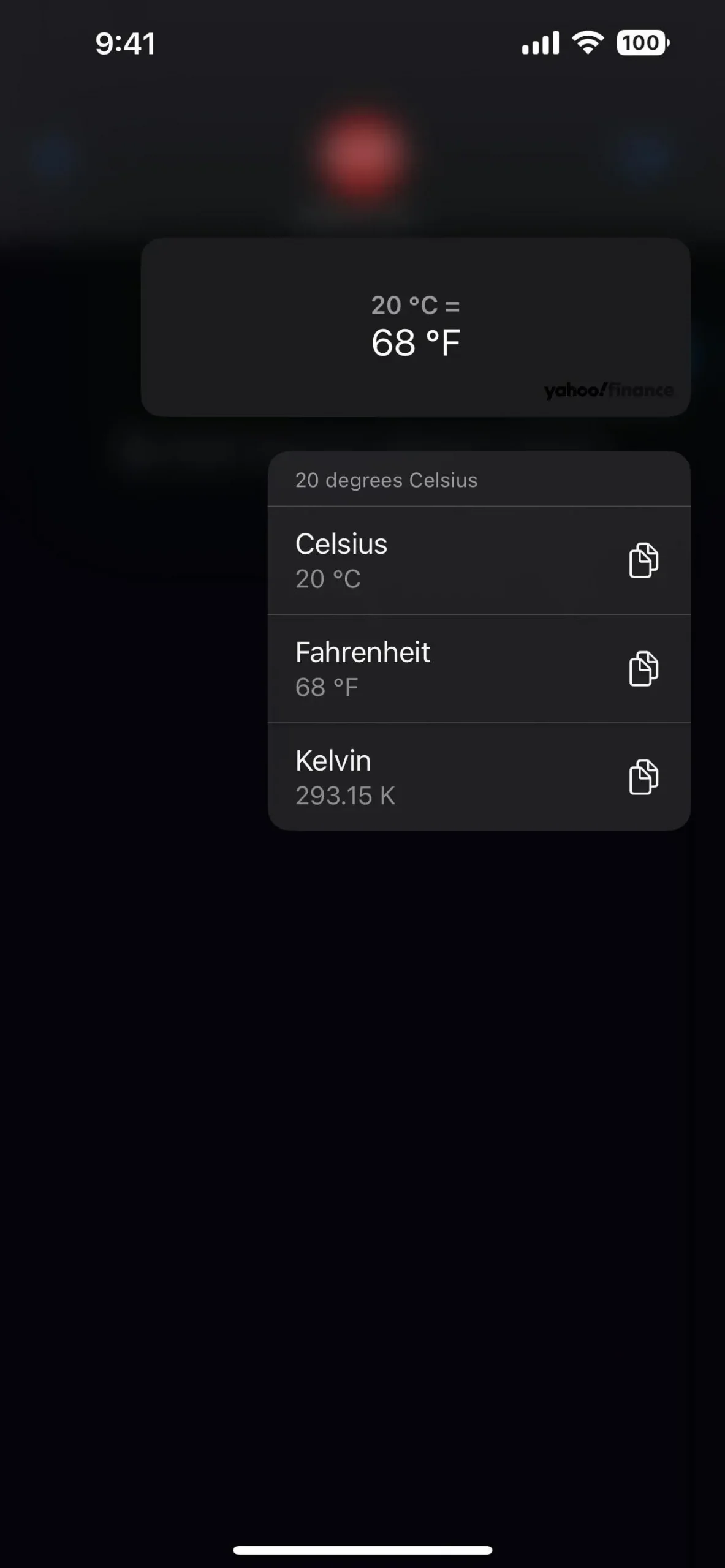
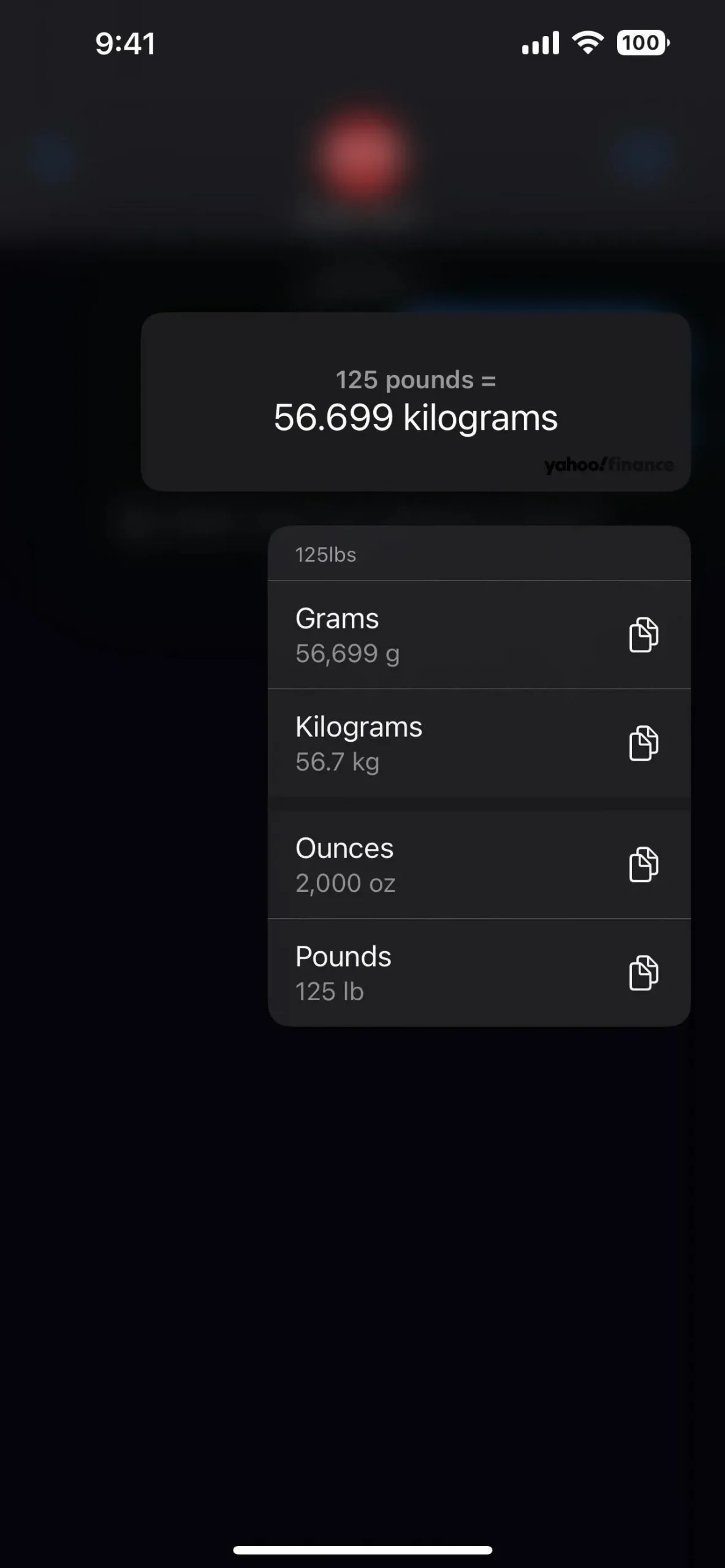
4. 필기 노트에 입력, 서명 및 도형 추가
Apple이 언급하지 않은 iOS 16의 또 다른 멋진 추가 기능은 Notes 앱의 손으로 쓴 메모에 도형, 입력 텍스트 및 서명을 추가하는 기능이었습니다. 스크린샷을 그리거나, PDF에 주석을 달거나, 이메일의 이미지를 마크업하는 등 다른 시나리오의 마크업과 동일하게 작동합니다. 메뉴만 조금 다릅니다.
메모에 스케치나 그림을 추가하려면 키보드 위 또는 메모 하단에 있는 도구 모음에서 마크업(펜) 아이콘을 누릅니다. 그런 다음 새로운 더하기(+) 아이콘을 탭하여 텍스트 추가, 캡션 추가 및 도형 추가를 찾습니다.
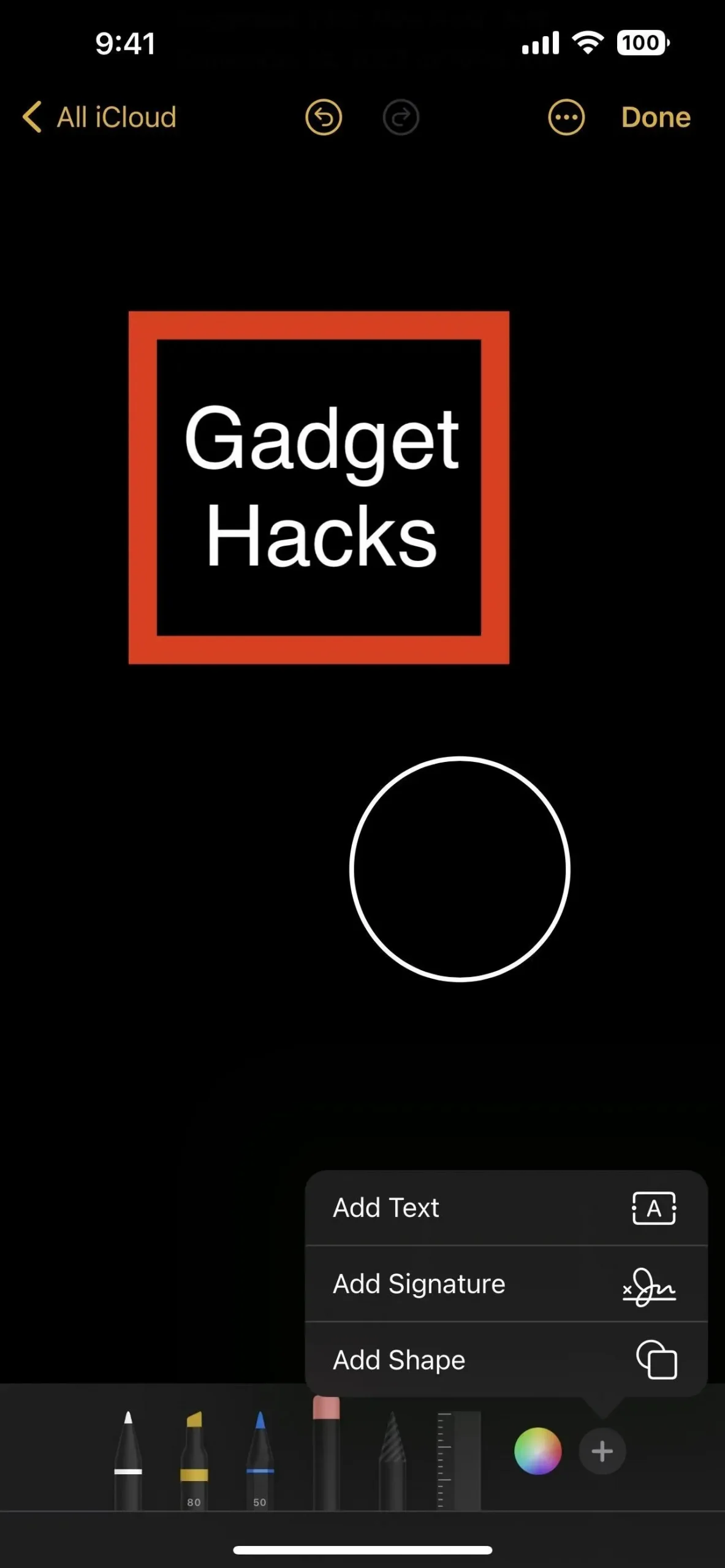
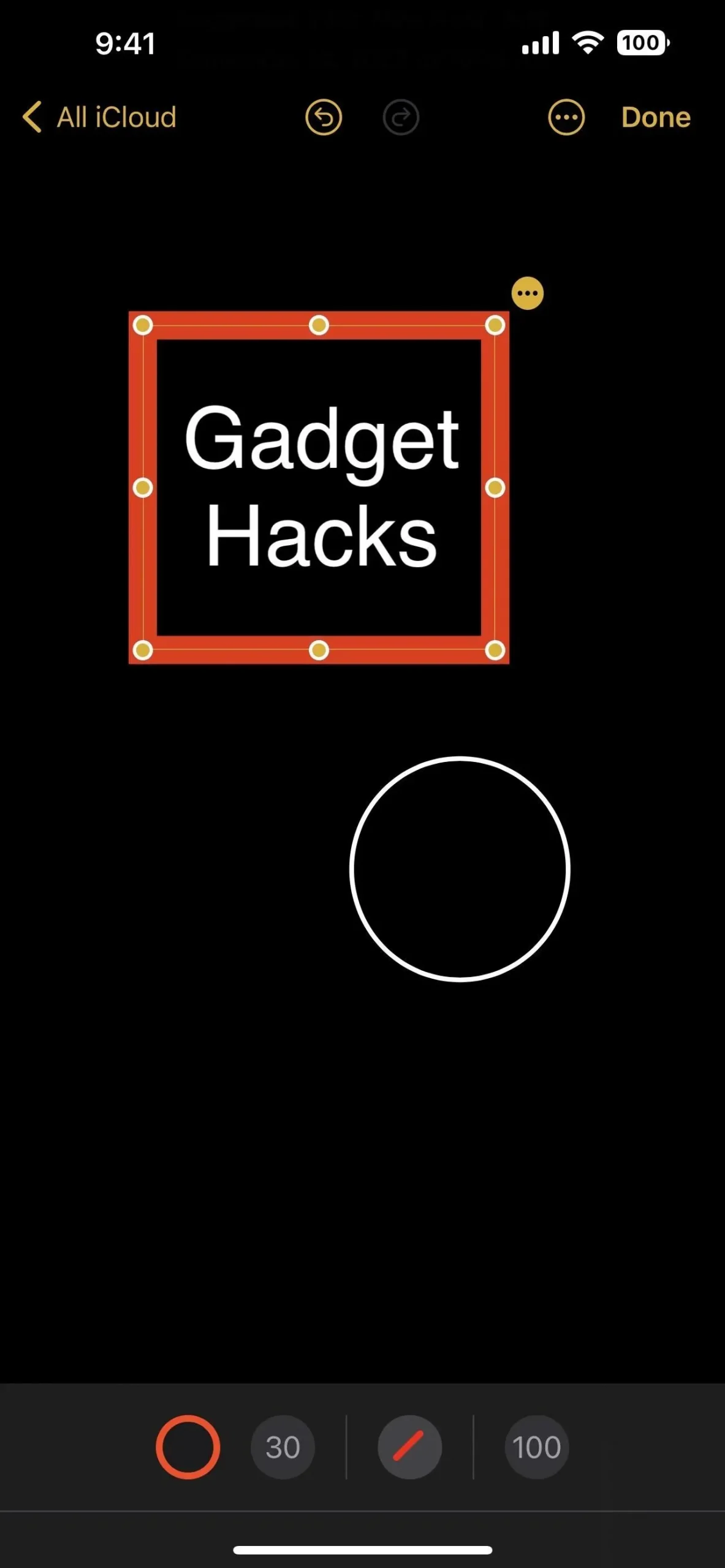
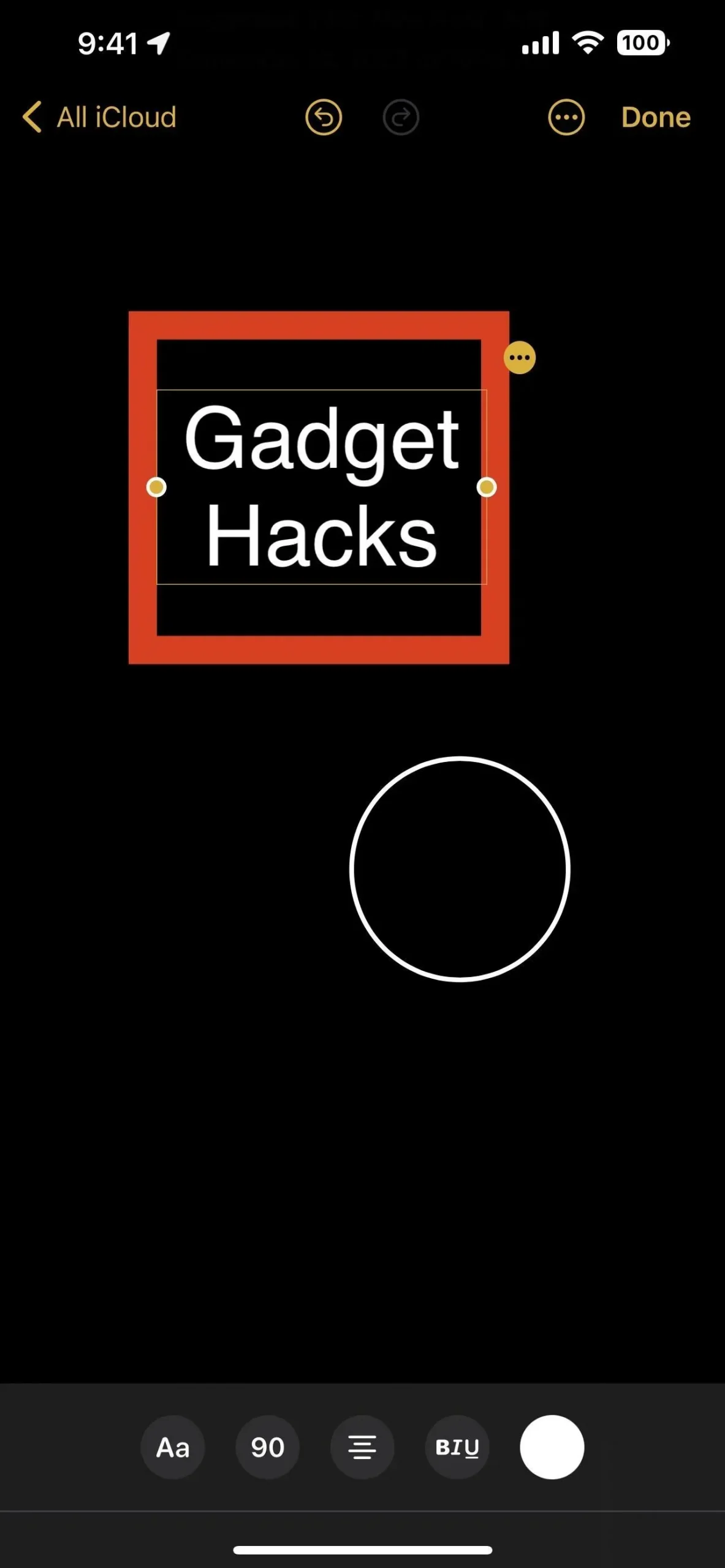
5. 스크린샷 복사와 삭제를 동시에
내가 가장 좋아하는 iOS 16 기능 중 하나는 내가 수년 동안 꿈꿔 왔던 것입니다. 하나의 버튼으로 스크린샷을 클립보드에 복사하고 이미지를 삭제할 수 있는 기능입니다. 나처럼 원하지 않는 스크린샷을 사진에 많이 저장하고 있다면 이 기능이 마음에 드실 것입니다.
먼저 스크린샷을 찍고 섬네일을 탭하여 편집기를 엽니다. 그런 다음 필요에 따라 스크린샷을 편집하고 완료를 클릭합니다. 메뉴에 “복사 및 삭제”라는 새로운 옵션이 표시됩니다. 이것을 탭하면 스크린샷이 사진 앱의 최근 삭제된 앨범으로 곧장 이동하여 결국 장치에서 지워지고 모든 앱에서 붙여넣기 기능을 사용하여 스크린샷 이미지를 추가할 수 있습니다.
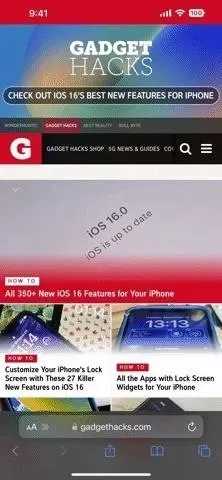
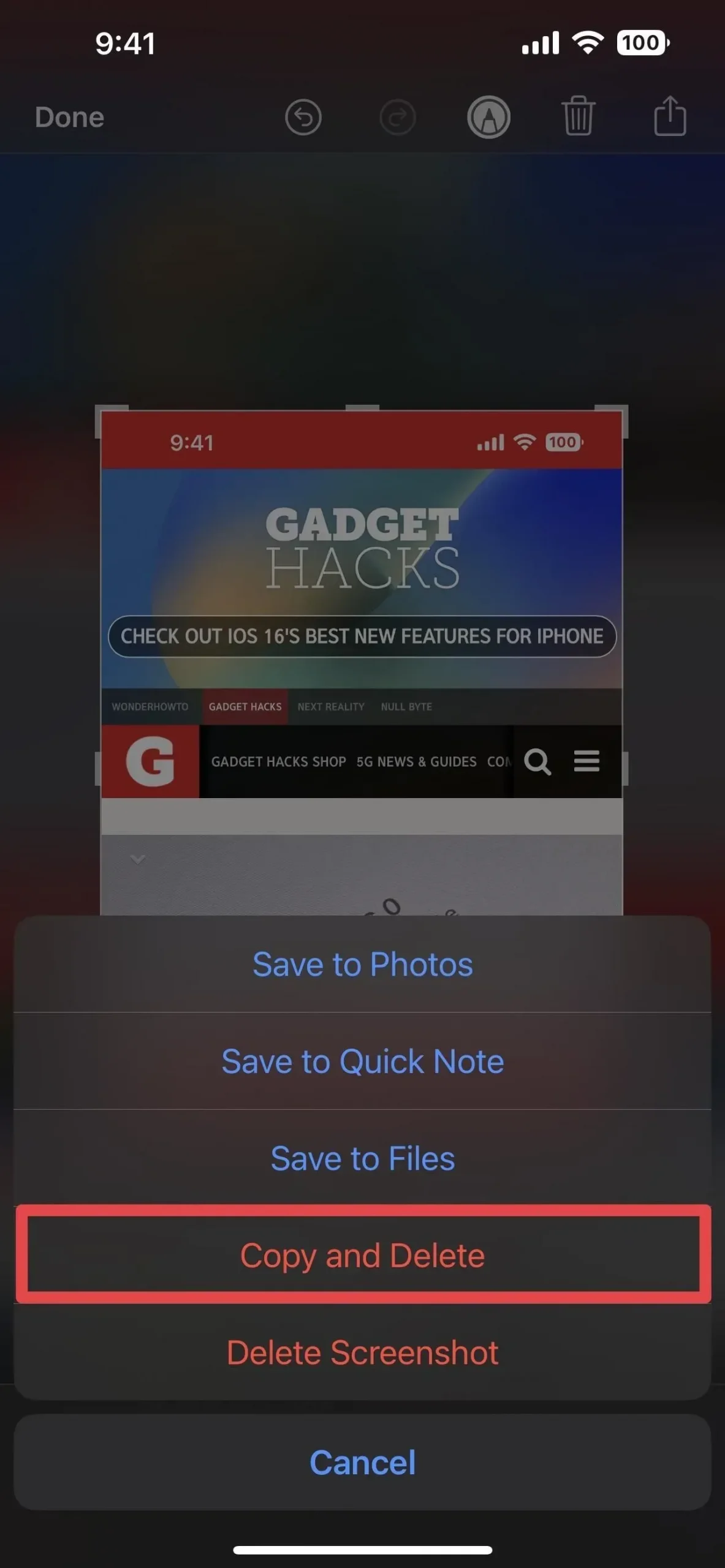
6. 연락처 그룹 생성 및 관리
놀랍게도 Apple이 iOS 16과 함께 제공한 가장 크고 가장 가치 있는 기능 중 하나는 Apple에서 언급하지 않은 기능입니다. 연락처 앱에서 현재 목록이라고 하는 연락처 그룹을 만들고 관리하는 것입니다. 이것은 실제로 연락처 앱에 대한 가장 중요한 업데이트이며 Apple이 언급한 유일한 내용은 중복 연락처를 병합하는 것입니다.
이전에는 macOS 또는 iCloud.com의 연락처 앱에서만 연락처 그룹을 만들고 편집할 수 있었습니다. iOS 15 및 이전 버전이 설치된 iPhone에서 할 수 있는 유일한 작업은 타사 앱을 사용하지 않는 한 Mac 또는 웹에서 설정한 그룹을 표시하거나 숨기는 것이었습니다.
이제 목록을 만들고, 이름을 바꾸고, 편집하고, 삭제할 수 있을 뿐만 아니라 목록에서 연락처를 추가하고 제거할 수 있습니다. 이보다 더 쉬울 수는 없습니다. 그러나 그것에 대해 몰랐다면 이전처럼 연락처를 계속 사용하면 알아차리지 못할 수도 있습니다.
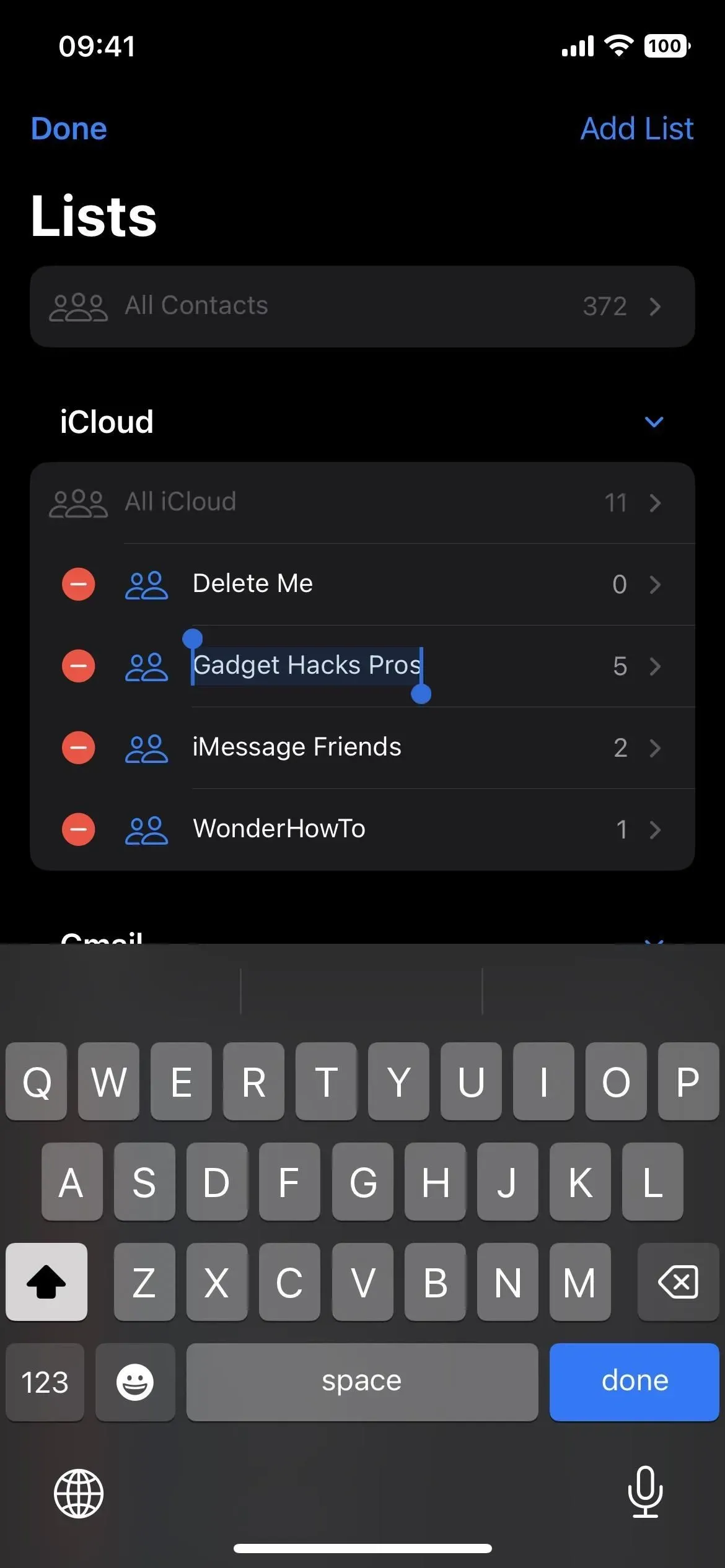
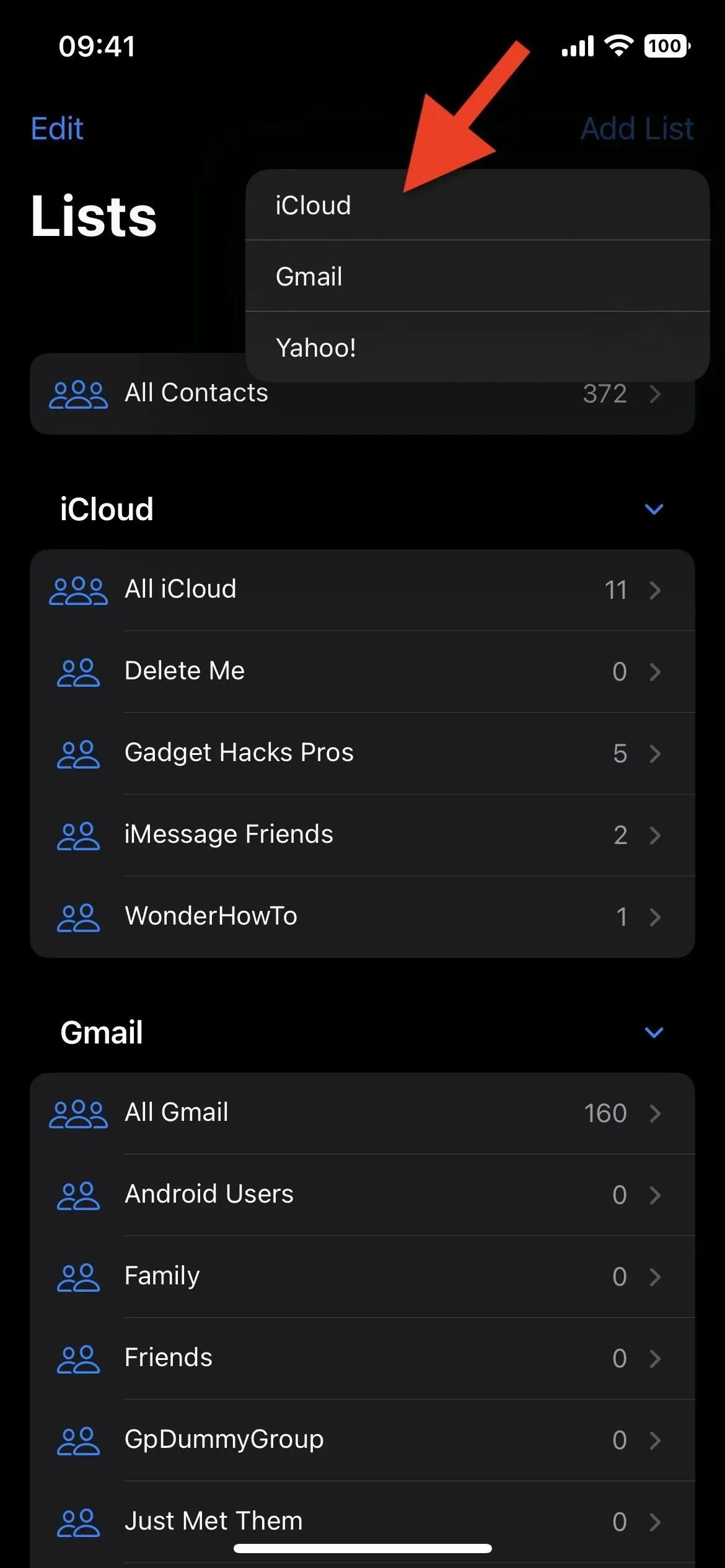
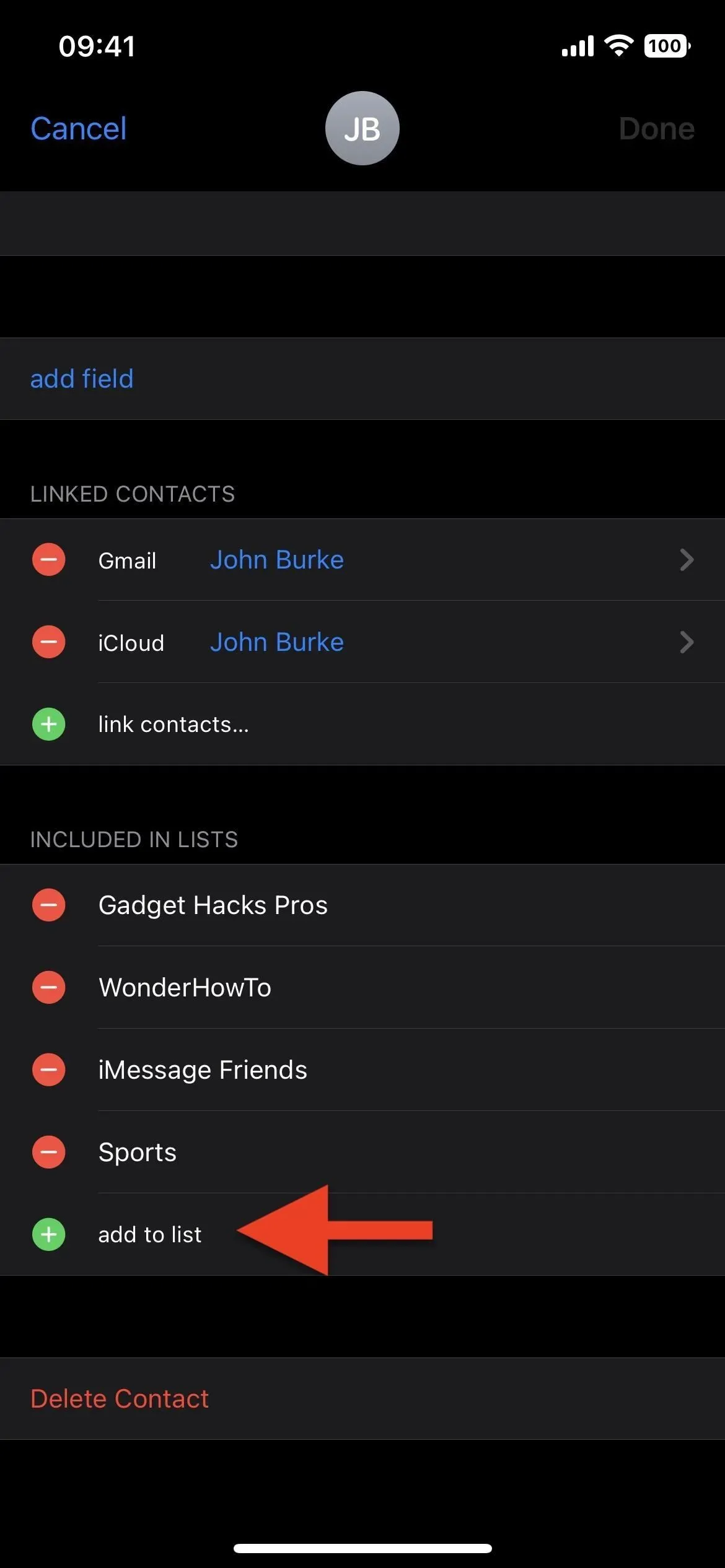



답글 남기기